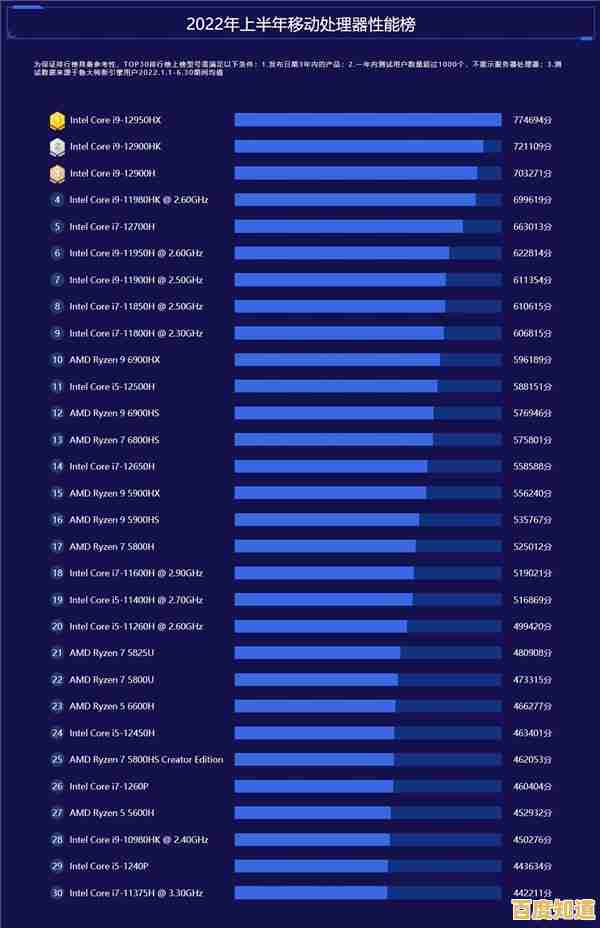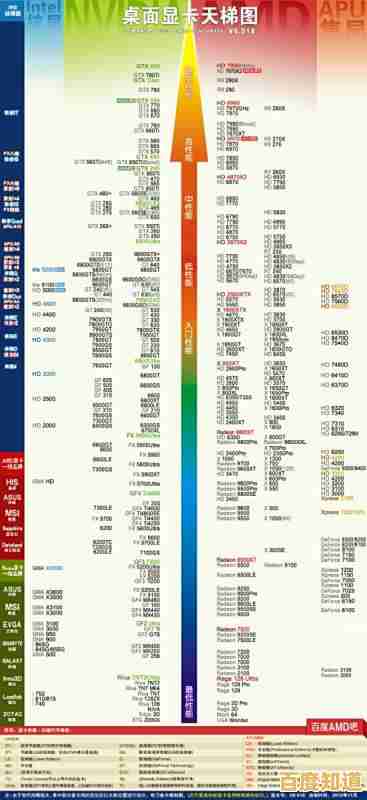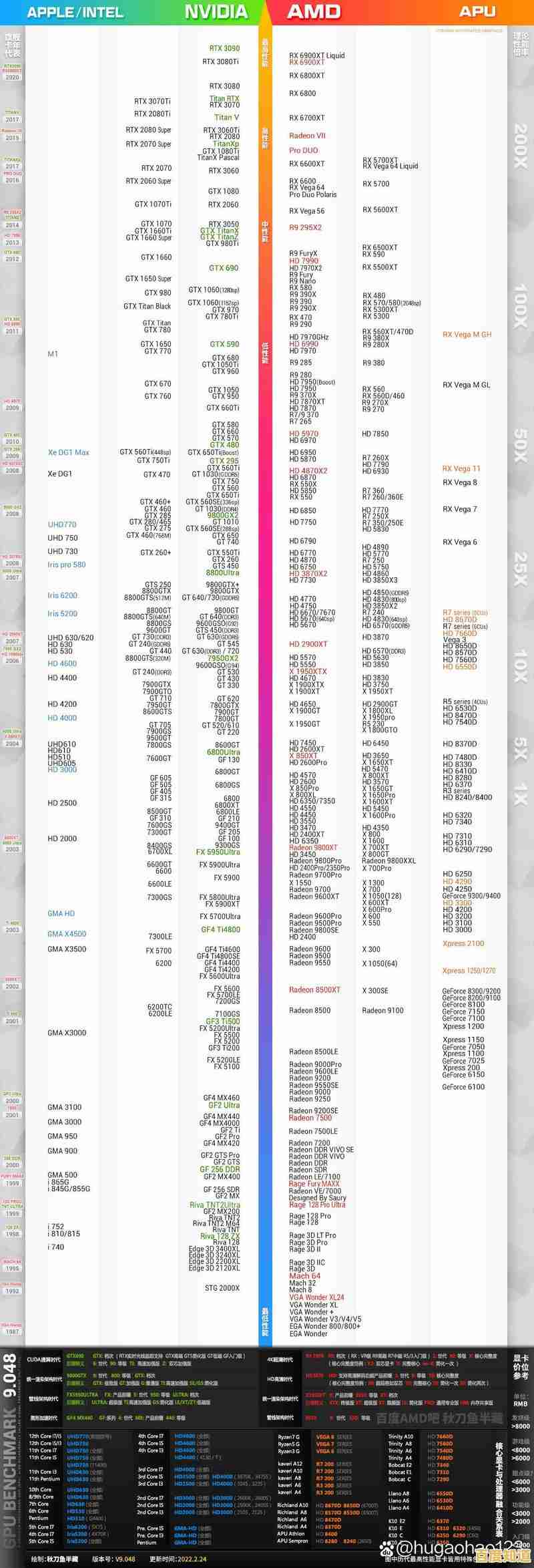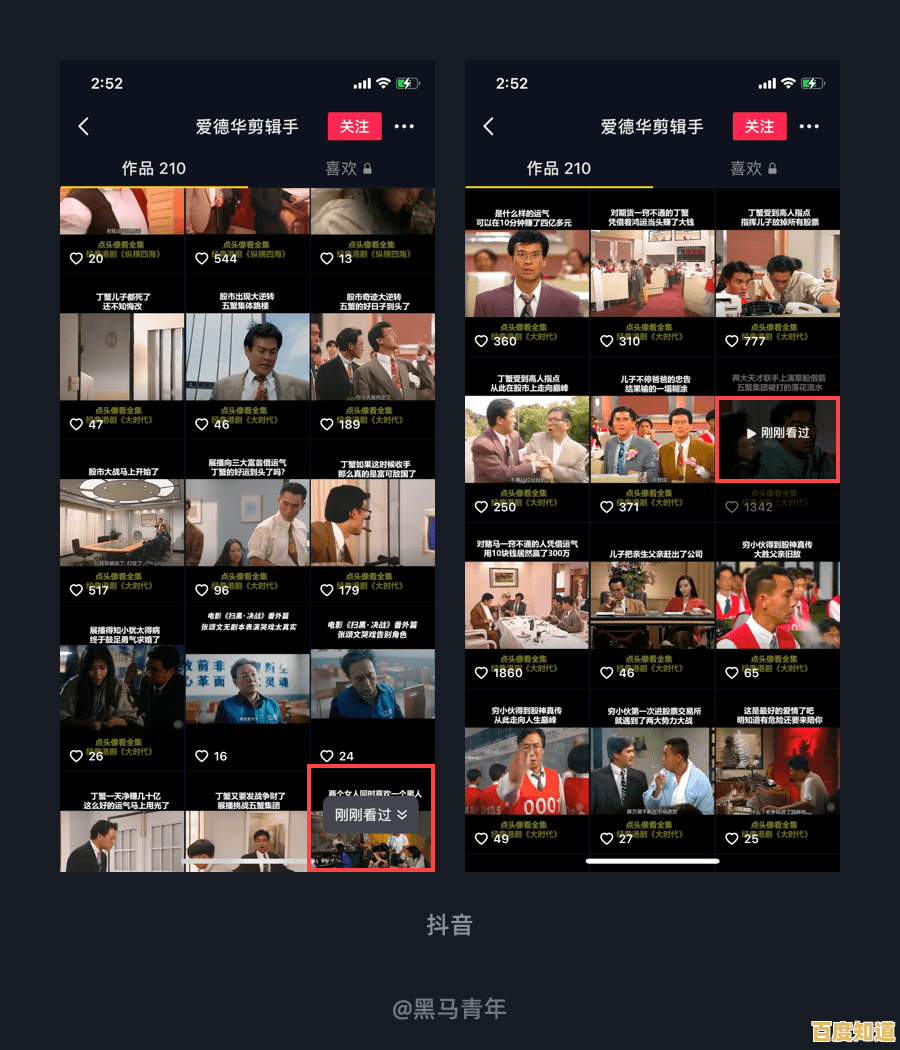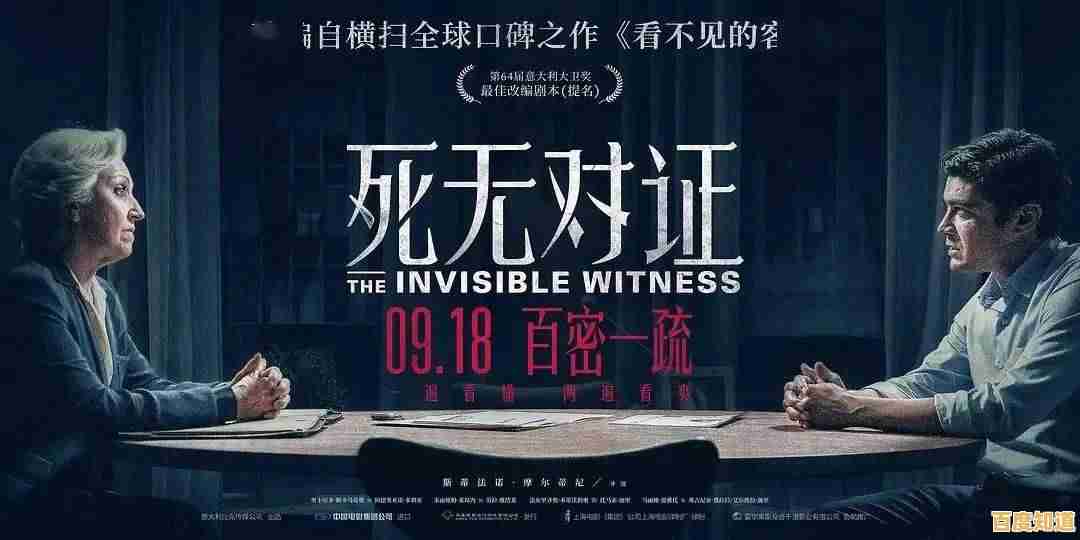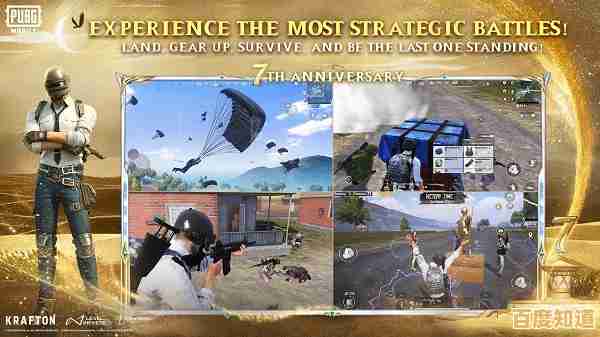小白装机大师详细使用指南:一步步教你轻松组装电脑
- 问答
- 2025-10-31 11:12:56
- 22
一步步教你轻松组装电脑
前言 (根据“小白装机大师”软件内引导和常见教程网站如“系统之家”的介绍)组装电脑对于新手来说可能看起来很复杂,但使用“小白装机大师”这类工具可以大大简化从硬件安装到系统设置的全过程,本指南将一步步引导你完成。
第一步:准备工作 (根据“装机吧”和“小白系统”官网的教程)在打开机箱之前,你需要做好两件事:
- 准备工具: 一把十字螺丝刀是必须的,准备几个小盒子或杯子,用来分类存放不同大小的螺丝,避免丢失。
- 防静电: 用手触摸一下金属水管或暖气片,释放掉身上的静电,防止损坏精密的电脑零件。
第二步:安装核心部件(CPU、内存、硬盘到主板) (此为核心步骤,综合了“中关村在线”装机图解和“小白装机大师”视频教程的建议)建议先将几个大件在主板上安装好,再放进机箱,这样操作空间更大。
- 安装CPU:
- 找到主板上方正方形的CPU插槽,轻轻拉起旁边的金属杆。
- 将CPU从保护盒中取出,注意CPU一角有一个金色三角形标记,主板上插槽一角也有同样标记,将两个三角标记对齐,轻轻地将CPU放入插槽中,无需用力按压,确认放平后,将金属杆压回原位扣好。
- 安装内存条:
- 找到主板上的内存插槽,通常是长长的插口,扳开插槽两端的卡扣。
- 将内存条中间的缺口与插槽的凸起对齐,然后用双手按住内存条的两端,用力且均匀地向下按,直到听到“咔哒”一声,两端的卡扣自动扣回。
- 安装硬盘(M.2固态硬盘):
- 找到主板上标有“M.2”字样的插槽,拧下插槽末端的固定螺丝。
- 将M.2硬盘以大约30度角插入插槽,然后轻轻压下,用刚才的螺丝将其固定住。
第三步:将主板装入机箱并连接电源 (根据“太平洋电脑网”装机教程和软件内提示)
- 安装主板:
将机箱侧板打开,将机箱附带的铜柱螺丝对准主板上相应的螺丝孔位,然后将主板平稳地放入机箱内,用螺丝固定好。
- 安装电源:
将电源放入机箱指定的电源仓位置(通常在机箱顶部或底部),用螺丝固定。
- 连接线缆(这是最关键的一步,别怕线多):
- 主板供电: 找到电源上最宽的那个插头(通常是24个孔),连接到主板上最大的那个接口。
- CPU供电: 找到电源上一个是4个或8个孔的插头(标有CPU字样),连接到主板左上角靠近CPU的接口。
- 机箱前面板线: 这是最让人困惑的部分,找到机箱里引出的一把小细线(包括电源开关、重启按钮、USB和音频接口),根据“小白装机大师”视频中的强调,最关键的是找到标有“POWER SW”或“电源开关”的两针插头,把它插到主板上标有“PANEL”或类似字样的针脚上(具体位置请查阅你的主板说明书),这样你才能开机,其他线缆如USB和音频口,都有防呆设计,只要缺口对准就能插上。
第四步:安装显卡 (根据“超能网”等硬件网站指南)如果你有独立显卡:
- 找到主板上最长的PCI-E插槽(通常在CPU下方)。
- 将机箱后面对应位置的金属挡板卸下一或两块。
- 将显卡金手指对准插槽,垂直向下按压直至卡扣扣紧,然后用螺丝将显卡固定在机箱上。
- 从电源找到显卡供电线(通常是6+2孔的插头),连接到显卡的电源接口。
第五步:制作启动U盘并安装系统 (此部分完全基于“小白装机大师”软件的操作流程)
- 准备一个至少8GB的U盘。
- 在一台可以正常上网的电脑上,下载并打开“小白装机大师”软件。
- 选择“制作系统”功能,插入U盘,软件会自动识别,选择你想要安装的系统版本(如Windows 10或11),点击“开始制作”,软件会自动下载系统镜像并写入U盘,将U盘变成“系统启动盘”。
- 制作完成后,将U盘拔下,插入新组装好的电脑。
- 开机,并立即连续按键盘上的启动快捷键(如DEL、F12等,具体按键开机时屏幕下方会有提示,或查阅主板说明书)进入BIOS设置。
- 在BIOS的启动选项(Boot)中,将U盘设置为第一启动项,保存并退出,电脑会自动重启并从U盘启动。
- 进入小白装机大师的PE系统界面后,软件通常会自动弹出系统安装工具,你只需要选择系统版本,并选择安装到之前装好的硬盘(通常是C盘),然后点击“下一步”即可,剩下的安装过程基本是全自动的。
最后检查与完成
- 再次检查所有电源线、数据线是否都已插紧。
- 理一下机箱内的线缆,用扎带绑好,保证风道通畅。
- 盖上机箱侧板,连接显示器、键盘、鼠标和电源线。
- 按下电源键,享受自己动手组装电脑的成就感吧!
注意事项 (综合各来源的常见提醒)如果第一次开机失败(如风扇转但显示器不亮),不要慌张,最常见的原因是内存条或显卡没插紧。请断电后,把内存条和显卡拔下来,重新用力插紧一次,大部分问题都能解决。
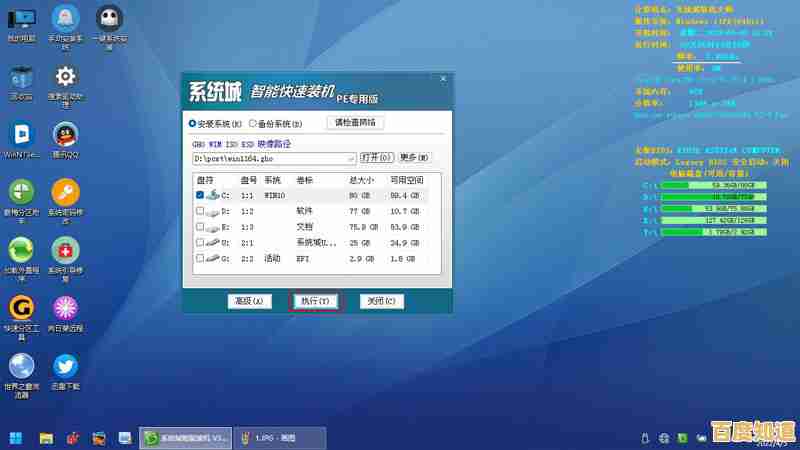
本文由板洋于2025-10-31发表在笙亿网络策划,如有疑问,请联系我们。
本文链接:http://shandong.xlisi.cn/wenda/67905.html

![[鼠标箭头]轻松驾驭光标,指尖下的精准导航新体验](http://shandong.xlisi.cn/zb_users/upload/2025/10/20251031170021176190122151891.jpg)